Bộ chuyển đổi tệp 4 MPEG sang MP3 tốt nhất Bạn có thể sử dụng Trực tuyến và Ngoại tuyến
Sẽ có những trường hợp bạn cần chuyển đổi các tập tin MPEG sang MP3. Điều này đặc biệt đúng nếu bạn tìm thấy các hiệu ứng âm thanh thú vị từ video MPEG và muốn tích hợp chúng vào các video khác mà bạn đang thực hiện. Trong trường hợp này, bạn có thể chuyển đổi MPEG sang MP3 để trích xuất âm thanh từ video. Để hoàn thành công việc này, chúng tôi sẽ chia sẻ một số phương pháp tốt nhất để trích xuất âm thanh từ video.
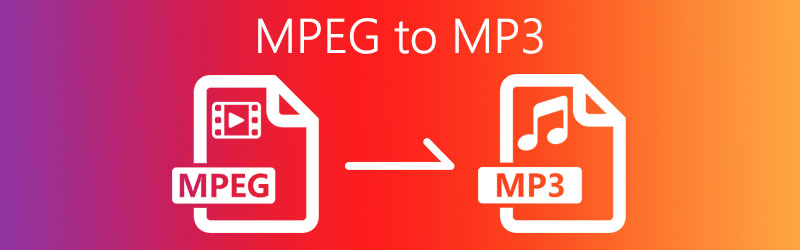
- Phần 1. Làm thế nào để chuyển đổi MPEG sang MP3 trực tuyến
- Phần 2. Phần mềm chuyên nghiệp để chuyển đổi MPEG sang MP3
- Phần 3. MPEG VS MP3
- Phần 4. Câu hỏi thường gặp về MPEG sang MP3
Phần 1. Làm thế nào để chuyển đổi MPEG sang MP3 trực tuyến
1. Vidmore Free Online Audio Converter
Một trong những công cụ tốt nhất mang lại sự tiện lợi cho nhu cầu chuyển đổi của bạn là Vidmore Free Online Audio Converter. Nó đi kèm với các cài đặt trước, nơi bạn có thể sửa đổi tốc độ bit để nén các tệp âm thanh của mình. Theo cách này, bạn có thể lưu các tệp MPEG của mình dưới dạng MP3 trên một tệp nén yêu cầu ít dung lượng lưu trữ hơn. Ngoài ra, chương trình trực tuyến này hỗ trợ nhiều âm thanh bao gồm nhưng không giới hạn ở MP3, M4A, WMA, WAV, FLAC, v.v. Miễn là bạn có truy cập internet, bạn sẽ có thể chuyển đổi MPEG sang MP3 mà không gặp bất kỳ rắc rối nào. Để biết thêm về trình chuyển đổi tệp MPEG sang MP3 này, hãy xem các bước bên dưới.
Bước 1. Khởi chạy Vidmore Free Online Audio Converter bằng trình duyệt của bạn và nhấp vào Thêm tệp vào Chuyển đổi để tải xuống và cài đặt trình khởi chạy.
Bước 2. Sau khi trình khởi chạy được cài đặt trong hệ thống của bạn, hãy tải lên tệp MPEG mà bạn muốn chuyển đổi. Bạn cũng có thể chọn chuyển đổi MPEG 4 sang MP3 thông qua quá trình này.
Bước 3. Lựa chọn MP3. Nếu bạn muốn nén tệp, chỉ cần nhấn vào Hộp số biểu tượng và sửa đổi tốc độ bit theo nhu cầu của bạn. Nhấp chuột đồng ý để xác nhận các thay đổi.
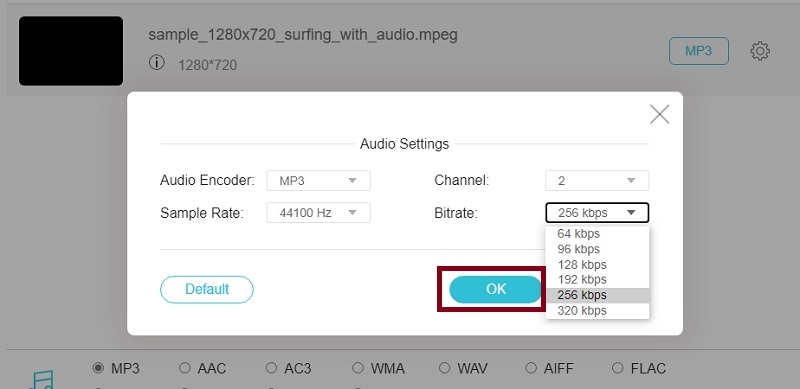
Bước 4. Cuối cùng, nhấp vào Đổi để kích hoạt chuyển đổi và lưu tệp bằng cách đặt vị trí tệp nơi bạn có thể dễ dàng tìm thấy nó.
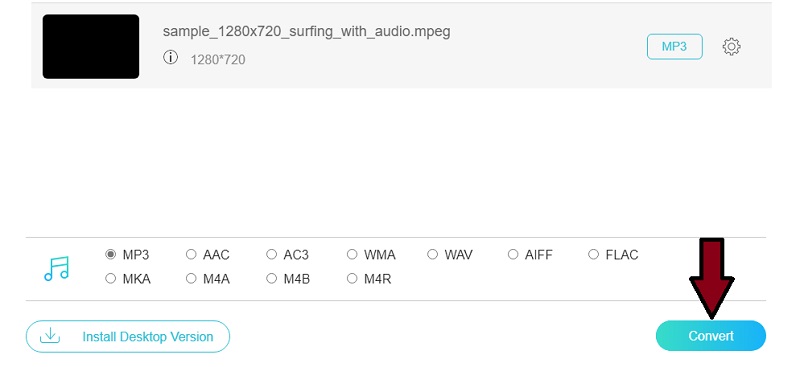
2. Chuyển đổi đám mây
Cloud Convert là một ứng dụng trực tuyến dễ sử dụng hoạt động hiệu quả để chuyển đổi các tệp video / âm thanh của bạn. Tương tự như vậy, nó hiển thị quy trình một cách nhanh chóng và hiệu quả dưới kết nối internet ổn định. Một trong những tính năng đáng chú ý của chương trình này là bạn sẽ có thể nhập tệp bằng URL của tệp MPEG. Do đó, nếu bạn cần chuyển đổi MPEG từ các trang web lưu trữ video yêu thích, nơi chứa các tệp MPEG của bạn, Cloud Convert là một giải pháp thiết thực. Điều đó đang được nói, đây là cách bạn có thể chuyển đổi MPEG 4 dưới dạng tệp âm thanh sang MP3 miễn phí.
Bước 1. Trên thanh địa chỉ của trình duyệt, hãy nhập địa chỉ liên kết https://cloudconvert.com/ của trang web của công cụ để đến trang chính.
Bước 2. Bây giờ hãy nhấp vào Chọn tập tin để tải lên một tệp từ thư mục cục bộ của bạn. Ví dụ: nếu bạn muốn tải lên các tệp MPEG của mình từ các trang web chia sẻ video mà bạn chọn, bạn có thể làm như vậy bằng cách dán liên kết của nó vào chương trình.
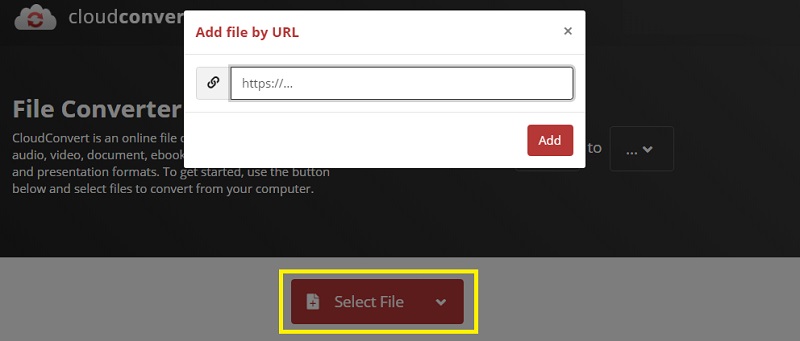
Bước 3. Nhấp vào trình đơn thả xuống của Hồ sơ và từ đây chọn MP3 làm định dạng đầu ra.
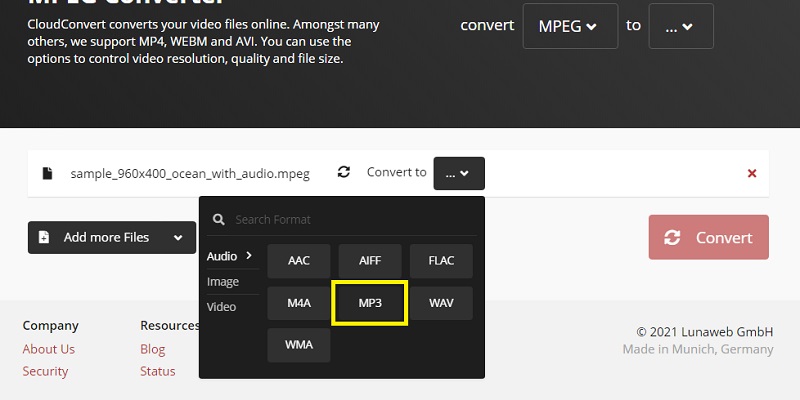
Bước 4. Cuối cùng, nhấn Đổi để công cụ bắt đầu quá trình. Ngay lập tức, MPEG của bạn sẽ được chuyển đổi thành MP3. Sau đó, bạn có thể tải xuống dưới dạng MP3 và lưu vào ổ đĩa máy tính cục bộ của mình.
3. AnyConv: Chuyển đổi MPEG sang MP3
AnyConv cũng là một bổ sung tuyệt vời cho danh sách phần mềm chuyển đổi MPEG sang MP3 trực tuyến miễn phí tốt nhất. Cũng giống như các công cụ trên, điều này cho phép bạn chuyển đổi MPEG sang MP3 mà không cần cài đặt thêm phần mềm. Do đó, bất cứ khi nào bạn cần trích xuất hiệu ứng âm thanh hoặc nhạc từ các tệp MPEG của mình, bạn luôn có thể dựa vào AnyConv. Ngoài ra, nó cũng hoạt động như một trình chuyển đổi tài liệu và hình ảnh. Vì vậy, đối với nhu cầu chuyển đổi phương tiện và tài liệu của bạn, công cụ trực tuyến này rất hữu ích. Dưới đây, chúng tôi sẽ hướng dẫn bạn quá trình chuyển đổi MPEG sang MP3 bằng cách sử dụng công cụ này.
Bước 1. Truy cập trang web chính thức của AnyConv bằng trình duyệt web của bạn.
Bước 2. Từ giao diện hoặc trang chính của công cụ, bạn sẽ thấy một nút cho biết CHỌN TẬP TIN. Nhấp vào nó và tải lên tệp MPEG mà bạn cần chuyển đổi.
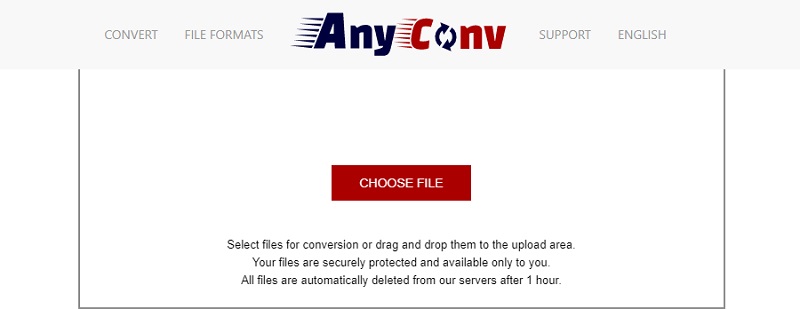
Bước 3. Từ menu thả xuống, hãy cuộn xuống và chọn MP3 và sau đó nhấp vào nút Chuyển đổi màu xanh lam để bắt đầu quá trình.
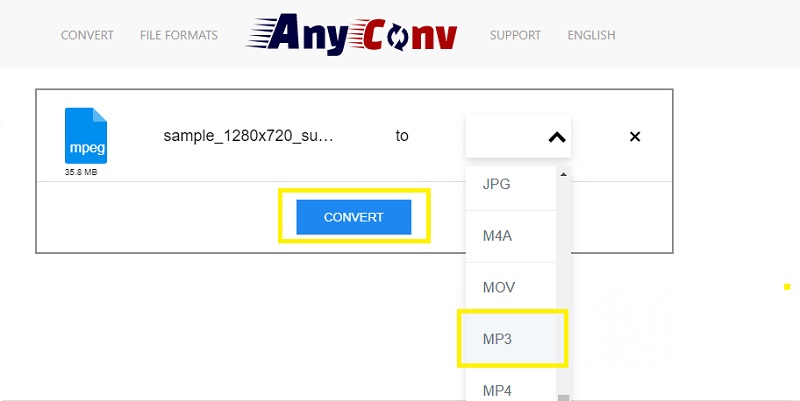
Phần 2. Phần mềm chuyên nghiệp để chuyển đổi MPEG sang MP3 Chuyển đổi MPEG sang MP3
Vidmore Video Converter là một chương trình chuyên nghiệp và đa chức năng mà bạn có thể sử dụng để chuyển đổi MPEG sang MP3 hoặc các định dạng âm thanh khác. Theo cách tương tự, bạn có thể chuyển đổi các tập tin video sang các định dạng khác theo yêu cầu của bạn. Với nó, bạn có thể vận hành theo lô hoặc từng cái một. Vì vậy, trong những trường hợp, chẳng hạn như bạn cần nhận hiệu ứng âm thanh từ nhiều tệp MPEG cùng một lúc, Vidmore sẽ rất hữu ích. Hơn nữa, điều này cũng hoạt động như một máy nén tệp vì nó cho bạn cơ hội điều chỉnh tốc độ bit cũng như tốc độ lấy mẫu để đáp ứng nhu cầu của mọi người dùng. Để biết về các tính năng hấp dẫn của chương trình này, bạn có thể tham khảo các bước được nêu dưới đây.
Bước 1. Tải xuống MPEG to MP3 Converter
Để tải ứng dụng, hãy tải xuống trình cài đặt của nó bằng cách sử dụng Tải xuống miễn phí các nút được cung cấp ở trên. Sau đó cài đặt chương trình bằng cách làm theo trình hướng dẫn cài đặt.
Bước 2. Tải tệp MPEG
Sau khi cài đặt xong, hãy tải các tệp MPEG của bạn lên chương trình. Có một số phương pháp để tải tệp lên. Bạn có thể nhấp vào Thêm biểu tượng dấu hiệu từ giao diện chính hoặc kéo và thả giao diện. Chỉ cần chọn cách nào là thuận tiện cho bạn.
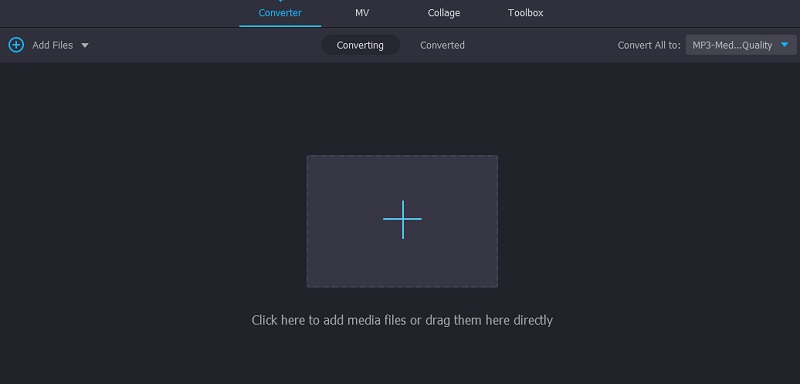
Bước 3. Chọn định dạng đầu ra
Sau đó, chọn một định dạng đầu ra bằng cách đi tới Hồ sơ chuyển hướng. Để thực hiện việc này, hãy nhấp vào menu thả xuống cho Hồ sơ, lựa chọn Âm thanh và lựa chọn MP3. Bây giờ hãy chọn từ đầu ra MP3 cài đặt trước.
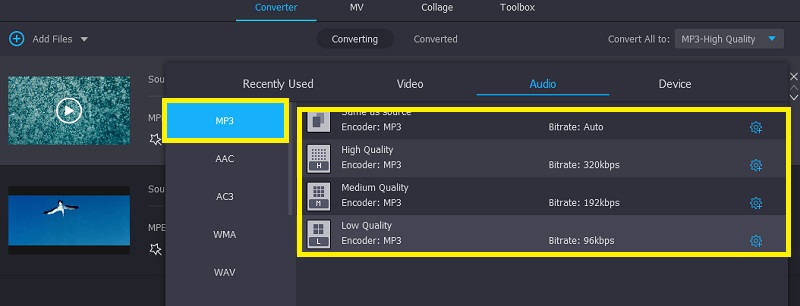
Bước 4. Chuyển MPEG sang MP3
Khi tất cả cấu hình hoàn tất, hãy quay lại Bộ chuyển đổi tab và nhấn vào Chuyển đổi tất cả để kích hoạt quá trình. Đợi quá trình hoàn tất và tệp đã chuyển đổi sẽ xuất hiện trong một trong các thư mục máy tính của bạn. Từ đó bạn có thể phát tệp âm thanh.
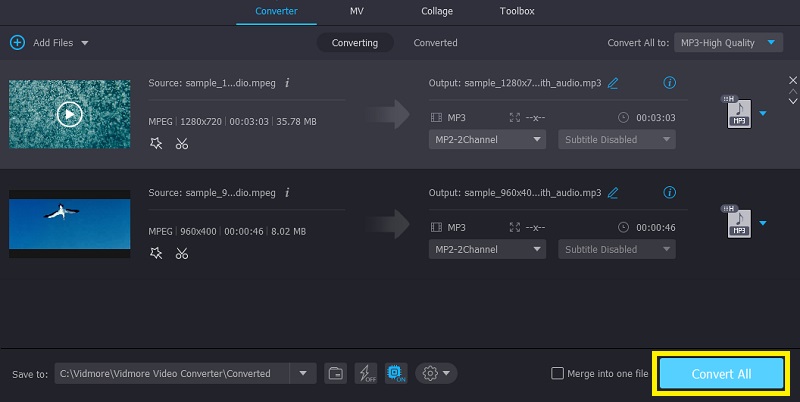
Phần 3. MPEG VS MP3
Bạn có thể quen thuộc với hai định dạng này. Tuy nhiên, nhiều người vẫn còn phân vân bởi chúng khác nhau như thế nào. Điều đó đang được nói, ở đây sẽ xác định 3 trong số những điểm khác biệt chính của chúng.
1. MPEG xử lý cả âm thanh và video trong khi MP3 chỉ dành cho phát trực tuyến âm thanh. Hơn nữa, MPEG có thể là một tệp âm thanh hoặc video.
2. Nhiều máy nghe nhạc di động và phần cứng hỗ trợ MP3 hơn các tệp MPEG.
3. MP3 chỉ là một phần của tiêu chuẩn MPEG hoặc phiên bản rút gọn của MPEG- 1 Audio Layer.
Phần 4. Câu hỏi thường gặp về MPEG sang MP3
Tôi có thể thay đổi MPEG thành MP3 trên iTunes không?
Đúng. iTunes đi kèm với một tính năng chuyển đổi và bao gồm chuyển đổi MPEG sang MP3. Thực tế thú vị là bạn có thể làm điều này trên Windows PC hoặc Mac để chuyển đổi Apple MPEG sang MP3.
Tôi có thể trích xuất MP3 từ MP4 không?
Giải nén nó trực tiếp từ MP4 có thể là một nhiệm vụ khó khăn. Nó được đề nghị rằng bạn chuyển đổi các tệp MP4 sang MP3. Các công cụ ở trên như Vidmore có thể giúp bạn. Tải xuống và cài đặt phần mềm MPEG to MP3 Converter miễn phí này.
Định dạng nào nhỏ hơn MP3?
Các định dạng như AAC, FLAC và WMA nhỏ hơn MP3. Tuy nhiên, MP3 có khả năng tương thích cao hơn các định dạng này.
Phần kết luận
Sử dụng miễn phí và thiết thực MPEG sang MP3 trình chuyển đổi được đề cập ở trên, bạn sẽ có thể phát các tệp MPEG của mình trên các trình phát kỹ thuật số âm thanh mà bạn chọn. Nhưng nói từ một người dùng có kinh nghiệm về bộ chuyển đổi, tốt nhất nên sử dụng bộ chuyển đổi trên máy tính để bàn cho mục đích bảo mật.
MPEG & MP3
-
Giải pháp MPEG
-
Chỉnh sửa MP3
-
Chuyển đổi MP3


